Содержание
- 1 Как пользоваться почтой через сайт Mail.Ru?
- 2 Интерфейс программы Mail.Ru
- 3 Установка и настройка эмулятора BlueStacks
- 4 Как установить мобильную программу «Почта Mail.Ru»
- 5 Приложение для Windows 10 и 8.1
- 6 Удобная программа для важных переговоров!
- 7 Как зарегистрироваться в Почте Майл Ру на компьютере?
- 8 Описание программы:
- 9 Интересные моменты:
- 10 Положительные и отрицательные стороны:
- 11 Как установить Почту Майл Ру на компьютер или ПК?
- 12 Аналогичные программы:
- 13 Видео-обзор
- 14 Заключение:
| Операционная система: | Windows 7, Windows 8/8.1, Windows 10 |
| Русский язык: | Есть |
| Разработчик: | Mail.Ru Group |
| Цена: | Бесплатно |
Почта Mail.Ru – один из крупнейших русскоязычных интернет-сервисов, предоставляющий доступ к электронной почте, а также к ряду других возможностей. Сайт отличается удобным интерфейсом, простой и понятной регистрацией на нём и рядом других преимуществ. Увы, но полноценное приложение присутствует лишь на мобильных телефонах с планшетами, пользователям персональных компьютеров и ноутбуков доступна лишь классическая версия сайта. Хотя всё-таки можно скачать приложение Почта Mail.Ru на компьютер и установить его, но для этого потребуется эмулятор операционной системы Android.
Особенности почтового сервиса:
- Широкая распространённость и популярность среди русскоязычных пользователей.
- Удобный и достаточно понятный почтовый клиент.
- Возможность выбора почтового домена (не только классический mai.ru, но и ряд других), чем не может похвастаться практически ни один существующий конкурент.
- Доступ к другим возможностям, таким, как облако, компьютерные игры и даже к социальной сети «Одноклассники» без прохождения дополнительной регистрации, для входа в данные сервисы достаточно воспользоваться логином и паролем от почтового ящика.
- Мобильное приложение позволяет заходить не только в почтовые ящики Mail.Ru, но и на аккаунты других почтовых сервисов. Благодаря чему всю почту можно собрать исключительно в одном месте.
Недостатки:
- Гигантское количество рекламы на сайте, её значительно больше, нежели на других почтовых сервисах.
- Ужасный спам-фильтр, из-за чего спама и других мусорных писем на электронный ящик приходит немало.
- На некоторых сайтах нельзя или очень затруднительно зарегистрироваться, используя почтовый ящик от Mail.Ru, поскольку данный почтовый сервис добавляет в папку «Спам» даже полезные для пользователя письма, что может доставить определённыхз
Содержание
Как пользоваться почтой через сайт Mail.Ru?
Сделать это очень просто и доступно как на мобильных телефонах, так и на компьютерах:
- Первым делом потребуется открыть браузер (например Google Chrome, Opera или Microsoft EDGE).
- Перейти на непосредственный сайт Ru.
- При наличии зарегистрированной учётной записи на Mail.Ru зайти в неё, в противном случае потребуется создать почтовый ящик.
Теперь можно смело пользоваться браузерной версий электронной почты.
Интерфейс программы Mail.Ru
Отдельное приложение для доступа к электронной почте несколько отличается от классической версии сайта, хотя различия там не слишком велики. Приложение состоит из следующих пунктов меню:
- При первом запуске мобильное приложение предложит прикрепить уже созданный в каком-либо сервисе почтовый ящик (не только в Mail.Ru), но и создать новую почту.
- Дальше откроется привычное приложение почты, практически ничем не отличимое от обычного сайта. В нём также можно читать полученные сообщения, отправлять их самому, удалять и сортировать письма. Помимо этого в программе может быть получен доступ к облаку Mail.Ru.
Как видно, отличия между приложением и классическим сайтом исключительно визуальные, в плане функционала они идентичны.
Установка и настройка эмулятора BlueStacks
Чтобы скачать почта Mail.Ru на компьютер и установить мобильное приложение, необходимо предварительно установить эмулятор, что можно сделать следующим способом:
- Загрузить BlueStacks на свой компьютер непосредственно с нашего сайта.
- Дождавшись окончания загрузки, открыть скачанный файл и приступить к процессу его установки.
- Подождав окончания установочного процесса (его время напрямую зависит от мощности вашего ПК), запустить эмулятор для его первоначальной настройки.
- В окне входа в учётную запись необходимо ввести данные от собственного аккаунта Google. При отсутствии аккаунта потребуется его создать, иначе ощутимая часть функционала эмулятора (например магазин приложений) будет недоступна.
После входа в учётную запись BlueStacks будет полностью готов к дальнейшей работе и установке мобильных приложений или игр.
Как установить мобильную программу «Почта Mail.Ru»
Для установки самого мобильного приложения никаких особых знаний или навыков не потребуется, достаточно проделать следующие действия:
- Открыть сам эмулятор и перейти во встроенный в программу магазин приложений.
- Ввести «Почта Mail.Ru» в поисковой строке магазина и перейти по найденному приложению.
- Выполнить установку Почта Mail.Ru на ПК, воспользовавшись соответствующей кнопкой в программе.
Мобильное приложение для доступа к почтовым ящикам установлено, для его запуска потребуется либо открыть BlueStacks и в главном меню эмулятора выбрать нужную иконку, либо воспользоваться ярлыком на рабочем столе, автоматически созданным во время установки Почты Mail.Ru.
Скачать Почта Mail.Ru для Windows 7, 8, 10
| Операционная система: | Windows 7, Windows 8/8.1, Windows 10 |
| Видеокарта: | Intel HD 5200 |
| Процессор: | Intel Core i3 |
| Оперативная память: | от 4 гигабайта |
| Место на жестком диске: | 2 гигабайта |
Приложение для Windows 10 и 8.1
КатегорияWindows 10 и 8.1 / Инструменты и производительностьПримерный размер0,8 МБОперационная системаПоддерживаемые процессорыx86, x64, ARMВозрастная категория12+РазработчикMail.RuОпубликовано25.09.13 в 18:30Рейтинг
| Голосов: 1 |
Почта Mail.Ru — это официальный клиент для популярного в России и СНГ почтового сервиса. Приложение позволяет отправлять и получать корреспонденцию, предоставляет доступ к списку контактов, поддерживает вывод уведомлений о новых письмах, имеется живая плитка начального экрана. Пользователю этого почтового клиента кроме того доступны настраиваемые спам-фильтры и синхронизация со всеми используемыми устройствами.
В
СкриншотыВ Почта Mail.Ru
В
Страница приложения в Microsoft StoreОфициальная страница загрузки приложения в Microsoft Store Для установки приложения необходимо перейти по ссылке, указанной выше, далее нажать кнопку «Получить приложение», в открывшемся окне нажать «Установить». Так же можно найти любое приложение самостоятельно по его названию с помощью поиска. ИнформацияПосетители, находящиеся в группе Гости, не могут оставлять комментарии к данной публикации.
Удобная программа для важных переговоров!
Многие пользователи уже не представляют своей жизни без интернета. Сейчас он необходим обществу, для работы, развлечений, важных переговоров и т.д. Многие разработчики, чтобы облегчить жизнь своим пользователям создают специальные программы. Например мэссенджеры – Там Там или Вайбер, в которых вы легко можете проводить конференции по работе и общаться бесплатно с близкими. Так же многие пользуются приложением Ютуб, который предназначен для получения информации и развлечения. Существуют и сферы для знакомств в роли Баду или для социального общения – ВК, Одноклассники. Вообщем, в настоящее время много различных программ, которые направлены на пользователей. Сегодня мы расскажем о еще одном полезном приложении, которым наверняка вы часто пользуетесь. Существует программа на Андроид — Почта Mail Ru , которую можно скачать и на компьютер причем абсолютно бесплатно.
Совет:Если вы знаете другие полезные ресурсы, пишите о них в комментариях.
Почта Майл Ру – это удобный сервис, который предназначен для общения. Вам необходимо лишь пройти регистрацию, создать свою почту и переписываться с другими пользователями. Важным является то, что вы можете отправить сообщение только тому человеку, чью почту вы знаете. Помимо этого предназначения, аккаунт с почтой используют для игр, для других приложений или интернет магазинов.
Как зарегистрироваться в Почте Майл Ру на компьютере?
Перед тем, как пользоваться Майл Ру, вам предстоит пройти процесс регистрации. Это можно сделать используя ряд простых действий. Регистрация не займет у вас много времени и вы быстро сможете приступить к важным перепискам. Итак, для начала вам необходимо:
- Шаг 1. Введите свои личные данные. Укажите имя и фамилию в пустой строчке, которая вылетает при регистрации;
- Шаг 2. Впишите в поле дату, месяц и год рождения;
- Шаг 3. Выберите пол;
- Шаг 4. Укажите желаемый почтовый ящик (например, kleopatraa905). После этого введите придуманный пароль. Стоит отметить, что если почтовый адрес будет занят, программа сообщит вам об этом. Так же она может помочь придумать почтовый ящик, вам для этого понадобится только ввести первые несколько букв желаемого названия;
- Шаг 5. Введите номер телефона, чтобы подтвердить почту.
После этого вы попадаете в мир Майл Ру. Если вы пользуетесь данными с компьютера, то попадаете в браузер. Кстати, от тех же разработчиков существует и социальная сеть – Одноклассники, поэтому можете зарегистрироваться в них используя Майл ру. Отметим, что почта Майл Ру предназначена именно для общения. Вы можете зайти в свой профиль и увидеть основное меню, в котором несколько главных разделов. Поэтому скачав Майл Ру на компьютер, вы сможете бесплатно ими пользоваться.
Описание программы:
Зайдя в почту перед вами откроется главный раздел, в котором находятся несколько важных страниц. Рассмотрим каждую из них подробнее.
- Входящие. Перейдя на эту страницу вы узнаете какие именно сообщения вам пришли на почту. Если ранее вы использовали свой аккаунт для регистрации или входа в интернет магазины или привязывали его в Инстаграмму или Вк, все сообщения и уведомления будут вам приходить;
- Отправленные. Здесь можно просмотреть сообщения, которые были отправлены вам друзьями или другими информационными ресурсами. При желании можно чистить список полученных и отправленных писем;
- Черновики. Если вы начали писать письмо, но по каким-либо причинам не успели его отправить, оно сохраниться в черновиках. В любой момент времени вы можете подкорректировать его и отправить получателю;
- Архив. Он делиться на несколько разделов. Здесь находятся сообщения, которые дублируются из соц.сетей, сообщения о скидках из различных магазинов и рассылки, которые вы получаете от других;
- Корзина. Здесь находятся удаленные сообщения. Это необходимо для того, чтобы не захламлять рабочие данные ненужной информацией. Уже сейчас вы можете зайти в Андроид программу – Почта Майл Ру с компьютера используя бесплатный эмулятор.
Интересные моменты:
Любому пользователю, который вам присылает сообщение можно ответить. Для этого вам необходимо нажать на обратную связь и уже не вводя почту данного человека отправить ответное письмо. Если же вы хотите написать сообщение человеку, с которым ни разу не общались, вам потребуется знать его данные. Из нужно ввести в верхней части экрана, перед письмом. После этого написать сообщение и отправить.
Положительные и отрицательные стороны:
Плюсами программы являются:
- Отлично оформленный интерфейс;
- Простое приложение, которое разработано конкретно для переписки и получения информации;
- Простой и нужный функционал;
- Быстрое получение писем и отправка сообщений. Пользователи которые находятся в другом городе моментально получат ваше послание;
- Оповещение из важных магазинов или рекламных агентств;
- Возможность пересылать документы и файлы в сообщениях.
Минусы:
- Привязав почту ко всем своим социальным сетям, вы будете получать дубликаты писем в Майл Ру. Это не очень удобно, так как придется лишний раз удалять переписки.
Как установить Почту Майл Ру на компьютер или ПК?
Для установки вам потребуется скачать программу – эмулятор. Если ранее вы пользовались обычной версией Блюстакса, теперь у вас есть возможность установить последнюю версию данного эмулятора. Блюстакс 4 работает быстрее, чем его предшественник, а так же включает в себя больше программы и игр, которыми вы можете насладиться на компьютере. Эмуляторы – это удобные программы с помощью которых вы легко можете установить любимую программу на ваш ПК, а так же получить за это еще карточки или другие бонусы, которые можно будет обменять на реальные призы. Установка заключается в следующем:
- Первым шагом является запуск нужного эмулятора. Кстати, на нашем сайте так же есть информация о других эмуляторах, например, Нокс Апп Плеер. Который так же способен запустить любое мобильное приложение на компьютер Виндовс или другой операционной системы;
- После того, как вы откроете нужную программу вам предстоит зайти в поиск;
- Найдите в Плей Маркете – Почту Майл Ру;
- Установите данную программу и запустите с эмулятора.
Аналогичные программы:
- Yahoo Почта – порядок во всем! Альтернативная программа, в которой вы так же сможете общаться используя свой аккаунт;
- Яндекс Почта. Так же предназначена для переписки и общения, но имеет ряд отличительных особенностей от Майл Ру.
Видео-обзор
Заключение:
С помощью нашей статьи вы узнали как именно скачать мобильное приложение Почта Mail Ru на компьютер. Отметим еще раз, что данный процесс не замет много времени и является абсолютно бесплатным.
Скачать Почта Mail.Ru на компьютер + инструкция
| Скачать через BlueStacks 4 | Скачать через Nox App Player |
| Пройдя по ссылке, Вы сможете узнать подробнее о эмуляторе и установке Android-приложений на компьютер с его использованием. | ИНСТРУКЦИЯ ПО УСТАНОВКЕ |
Вам может понравиться:
<center>MyScoreТНТ PREMIERBlueStacksЛайм HD TV</center>Используемые источники:
- https://download-na-komputer.ru/pochta-mail-ru/
- http://www.ruprograms.ru/windows-8-apps/tools-and-performance/1251-pochta-mailru.html
- https://vsimse.ru/pochta-mail-ru/
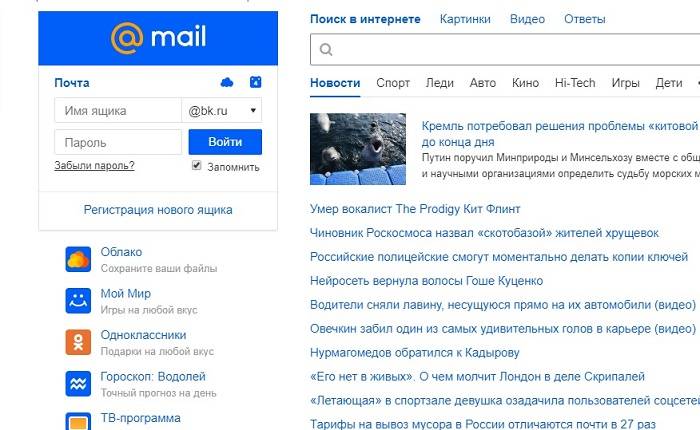
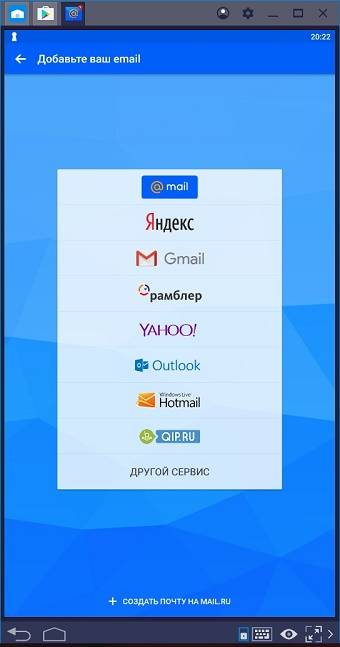
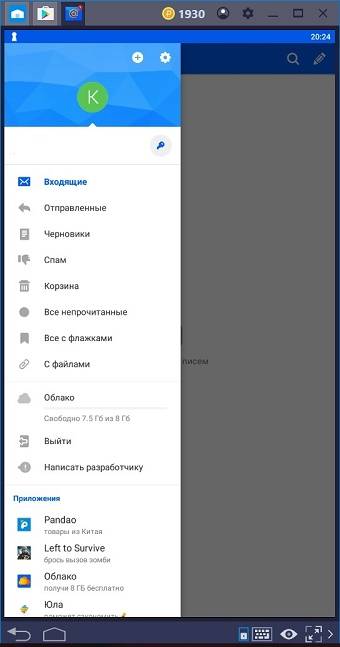
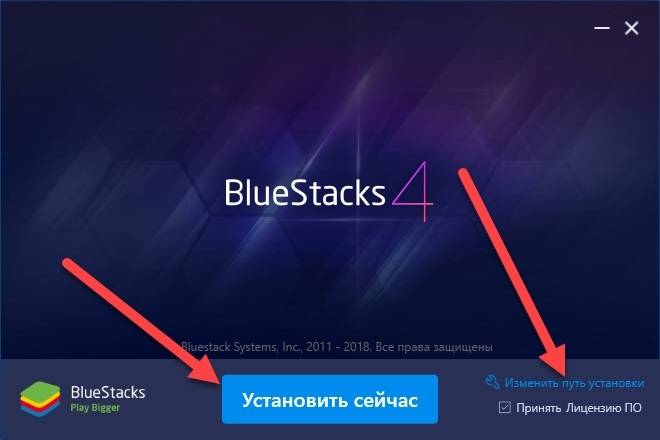
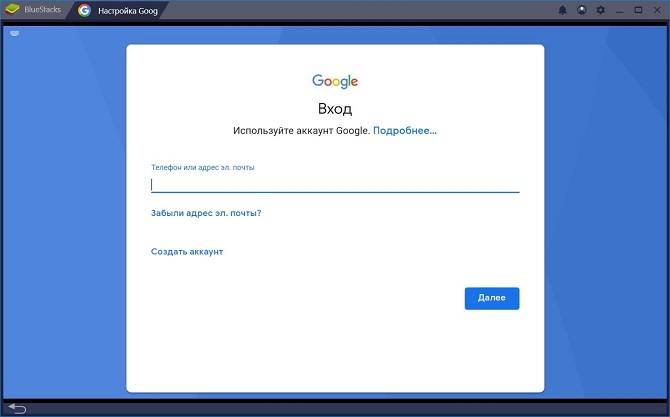
 Почтовый клиент для Windows 10: полное руководство по настройке стандартного функционала
Почтовый клиент для Windows 10: полное руководство по настройке стандартного функционала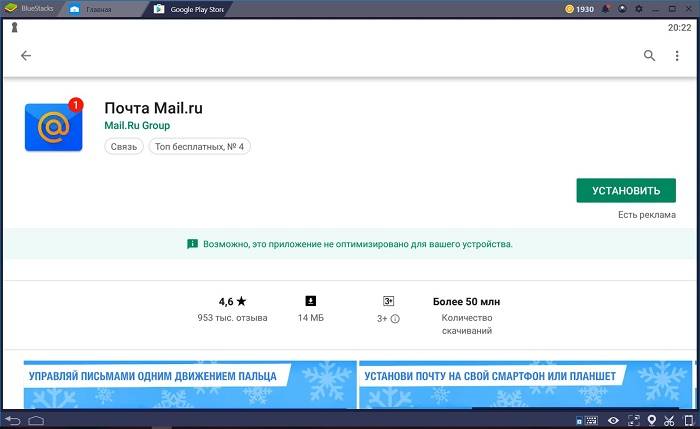
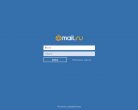
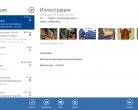
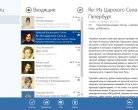

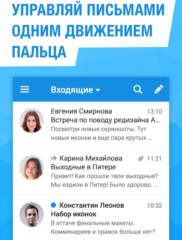
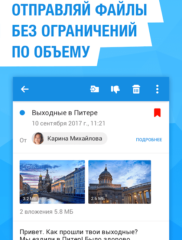

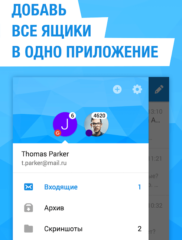

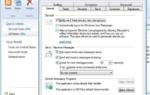 Windows Live Mail для Windows 10 (32/64 bit)
Windows Live Mail для Windows 10 (32/64 bit)

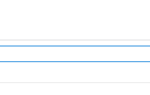 Не работает приложение «Почта» в Windows 10, как устранить неполадку?
Не работает приложение «Почта» в Windows 10, как устранить неполадку?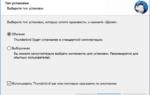 Наш ТОП-10: Лучшие программы для комфортной работы с вашей электронной почтой
Наш ТОП-10: Лучшие программы для комфортной работы с вашей электронной почтой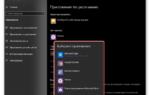 Как использовать штатное приложение «Почта» для Windows 10
Как использовать штатное приложение «Почта» для Windows 10 Обновления для приложений «Почта» и «Календарь» в Windows 10
Обновления для приложений «Почта» и «Календарь» в Windows 10